Wie Mozilla Firefox zurückgesetzt?
Wenn Sie Mozilla Firefox zurücksetzen, bezogene Adware und Browser-Hijacker Probleme gelöst werden sollten. Daten wie Lesezeichen, Geschichte oder Registerkarten werden jedoch nicht in irgendeiner Weise betroffen sein.
Methode 1. Zurücksetzen von Firefox mit Informationen zur Fehlerbehebung
1. Starten Sie Mozilla Firefox. Drücken Sie Öffnen Sie das Menü in der oberen rechten Ecke und klicken Sie auf ‘?‘ am unteren Rand des Menüs.
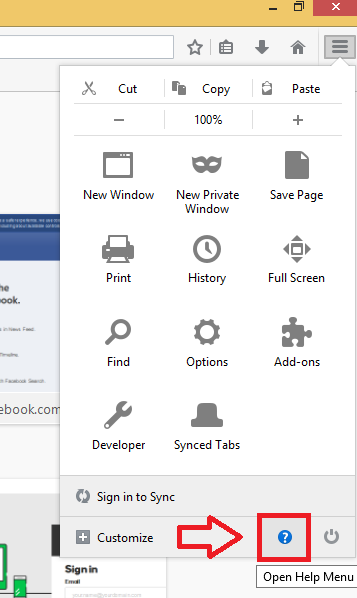
2. Drücken Sie auf Informationen zur Problembehandlung.
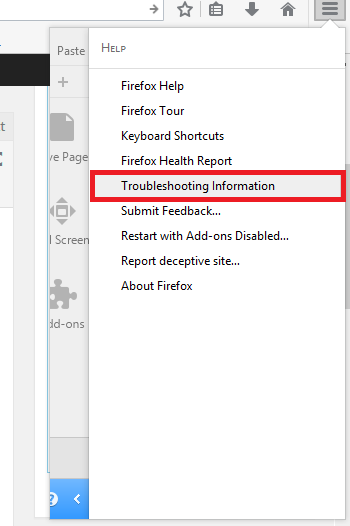
3. Befindet sich auf der rechten Seite und wählen Sie aktualisieren, Firefox. Drücken Sie Aktualisieren Firefox erscheint wieder wenn das Bestätigungsfenster.

4. Wenn ein neues Fenster angezeigt wird, drücken Sie fertig.
Methode 2. Mozilla Firefox Aktualisierung Datenzugriffsseite über der URL-Leiste
1. Sobald Sie Mozilla Firefox starten, geben Sie im über: unterstützen in der Bar und drücken Sie die Eingabetaste. Informationen zur Fehlerbehebungwird geöffnet.

2. Drücken Sie Aktualisieren Firefox und bestätigen Sie Ihre Wahl, wenn das neue Fenster wird angezeigt.
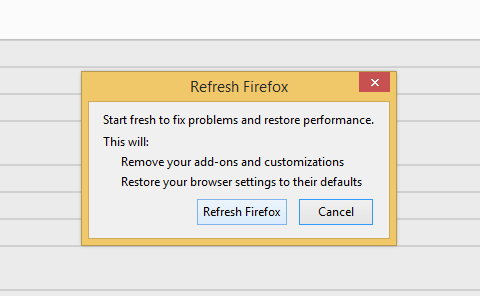
3. Drücken Sie die Taste beenden.
Methode 3. Mozilla Firefox zurücksetzen mithilfe des abgesicherten Modus
1. halten Sie die Umschalttaste gedrückt , und starten Sie Mozilla Firefox. Ein Fenster wird Pop-up-Fragen Sie das Benutzerprofil, wählen, wenn es mehr als einen auf Ihrem Computer. Halten Sie die Shift -Taste und wählen Sie das Profil. Wenn nur ein Benutzer vorhanden ist, wird Firefox abgesicherten Modus -Fenster angezeigt.

3. Drücken Sie die Firefox zu aktualisieren.
Methode 4. Zurücksetzen des Browsers über den Profil-Manager
1. Drücken Sie Windows-Taste und die R-Taste gleichzeitig. Wenn das Ausführen -Fenster angezeigt wird, geben Sie im firefox.exe -p oder firefox.exe -P und gehen Sie durch Drücken der Taste OK.
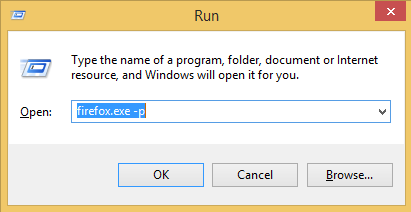 2. Firefox Benutzer-Profil-Manager wird geöffnet. Drücken Sie auf Standard , und wählen Sie dann Profil löschen.
2. Firefox Benutzer-Profil-Manager wird geöffnet. Drücken Sie auf Standard , und wählen Sie dann Profil löschen.

3. Klicken Sie auf Dateien löschen. Drücken Sie Exit.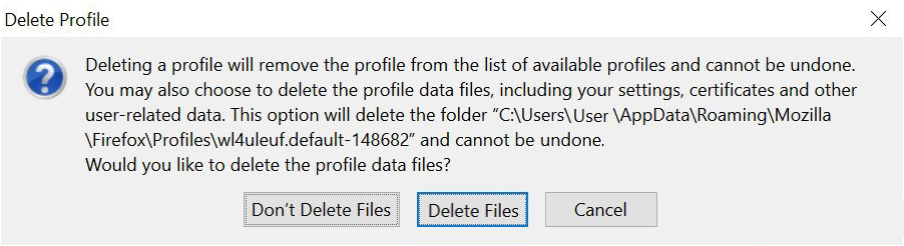
Methode 5. Installieren Sie Mozilla Firefox
Verwenden Sie diese Methode nur, wenn die anderen Lösungen das Problem nicht lösen konnte.
1. Schließen Sie den Browser durch Zugriff auf das Menü und die Off-Taste am unteren Rand des Menüs.
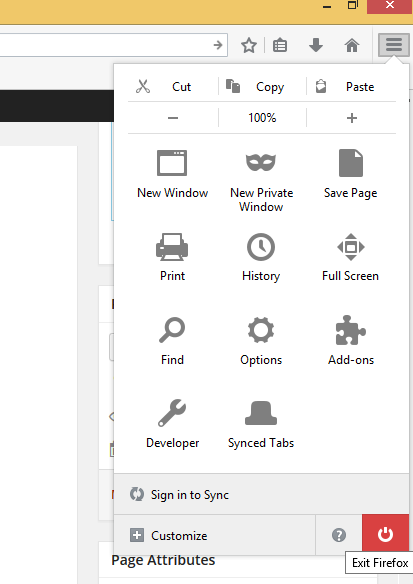
2. Wählen Sie im Startmenü Programme und Funktionen. (Abwechselnd, wenn die Option nicht verfügbar ist, öffnen Sie die Systemsteuerung und wählen Sie Programme und Funktionen oder Add/Remove Programs, je nachdem, welche Version von Windows Sie haben).
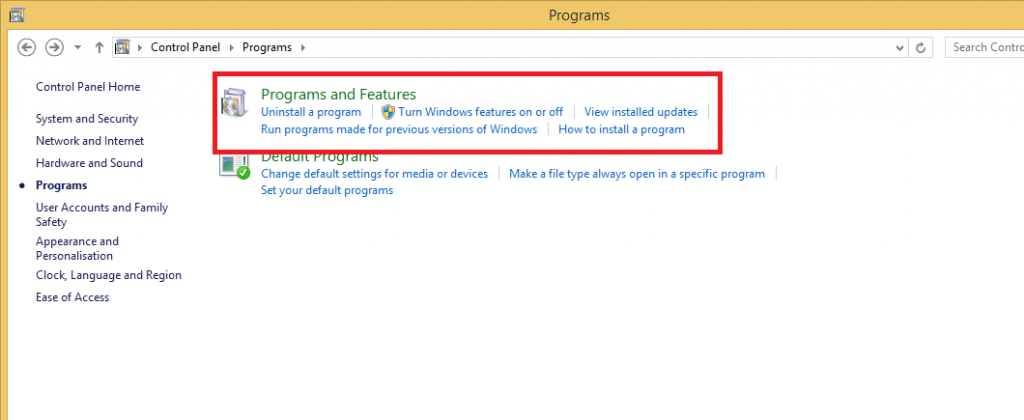 3. Wählen Sie Mozilla Firefox , und drücken Sie deinstallieren. (Wenn das deinstallieren Assistenten-Fenster nicht angezeigt wird, gehen Sie zu C:Program FilesMozilla Firefoxuninstallhelper.exe oder
3. Wählen Sie Mozilla Firefox , und drücken Sie deinstallieren. (Wenn das deinstallieren Assistenten-Fenster nicht angezeigt wird, gehen Sie zu C:Program FilesMozilla Firefoxuninstallhelper.exe oder
C:Program Files (x86) Mozilla Firefoxuninstallhelper.exe und offenen Helfer. Drücken Sie ja wenn User Account Control angezeigt wird).
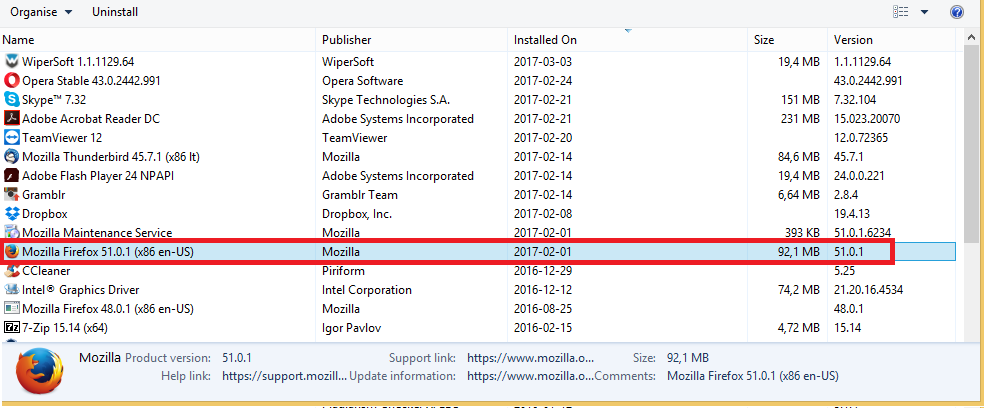 4. Wenn die Assistenten deinstallieren angezeigt wird, klicken Sie auf nächste, dann deinstallieren und dann beenden.
4. Wenn die Assistenten deinstallieren angezeigt wird, klicken Sie auf nächste, dann deinstallieren und dann beenden.
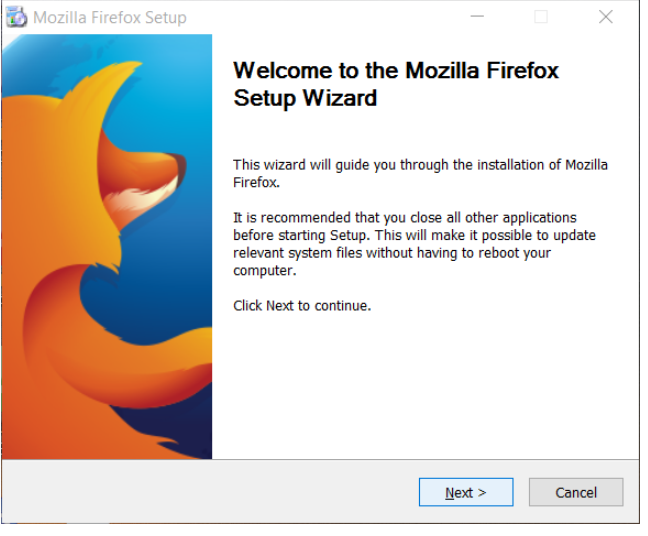
5. Löschen Sie die Installationsordner Firefox in C:Program FilesMozilla Firefox oder C:Program Files (x86) Mozilla Firefox.
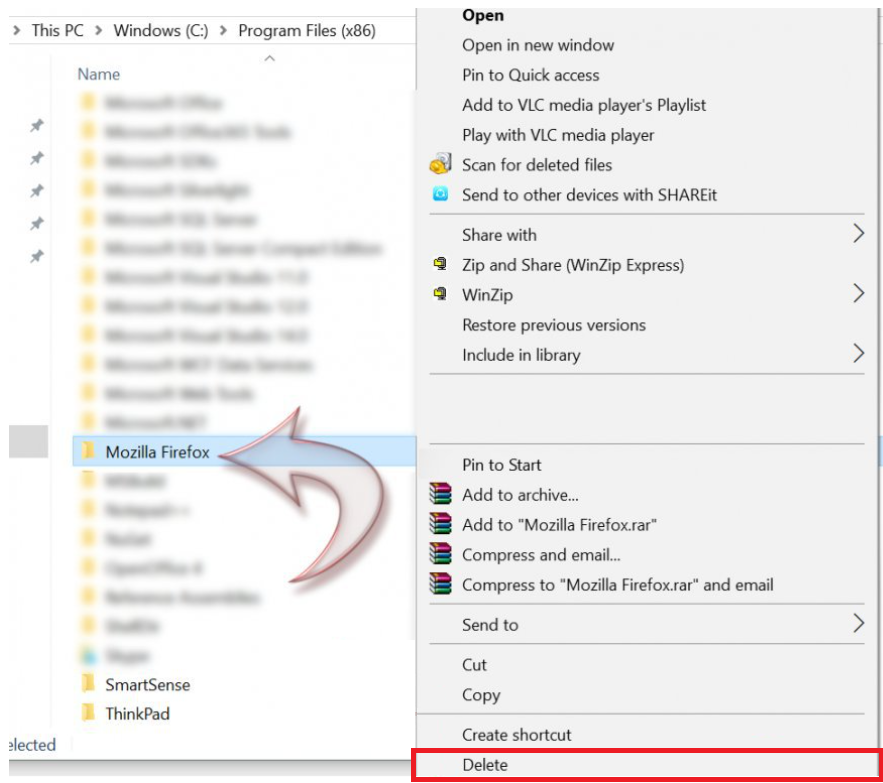
6. Um Lesezeichen, Chronik usw. zu löschen, drücken Sie Windows-Taste und die R-Taste gleichzeitig. Geben Sie %APPDATA%Mozilla und klicken Sie auf “OK”.
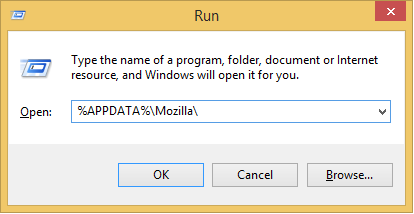
7. Löschen Sie den Ordner Firefox.
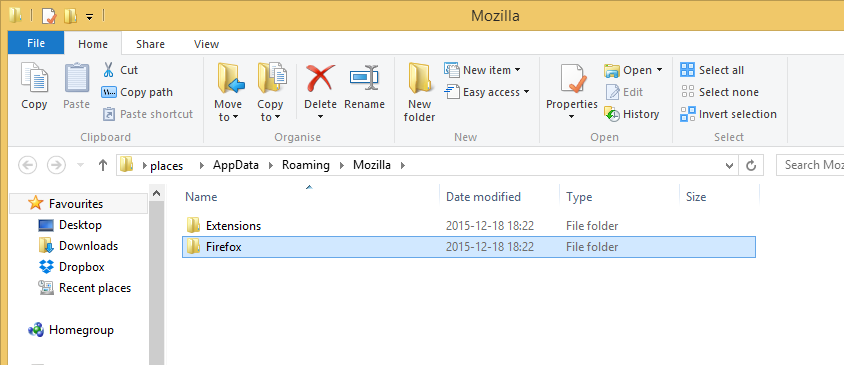
8. Verwenden Sie einen anderen Browser Mozilla Firefox von der offiziellen Website herunterladen und installieren.